BeCyPDFMetaEdit, ahogy a neve is sugallja, egy PDF metaadat-szerkesztőamely lehetővé teszi a PDF dokumentum szerzőjének, címének, tárgyának és kulcsszavainak szerkesztését. Sőt, a dokumentum tovább testreszabható a megtekintési beállítások megadásával, a könyvjelzők beállításával, az oldalcímkékkel és az oldalátmenetekkel. A BeCyPDFMetaEdit három módban működik; növekményes, teljes felülírási és javítási mód. Az első lehetővé teszi a növekményes frissítéseket a dokumentumváltozások elmentésére, amely lehetőséget ad a meglévő fájl módosítására az előző tartalom megváltoztatása nélkül. Éppen ellenkezőleg, a teljes felülírási mód célja a dokumentum átalakítása az alkalmazott változtatásokkal, beleértve az előző tartalmat. A harmadik mód a sérült PDF dokumentumok javítását szolgálja. Távolíthatja el a PDF jelszavakat is, hogy feloldja azokat a PDF dokumentumokat, amelyeknél elfelejtett egy jelszót.
Az induláshoz indítsa el a BeCyPDFMetaEdit alkalmazást, válassza ki a PDF dokumentumot, majd szerkesztési módot; Növekményes, teljes felülírás vagy javítás.
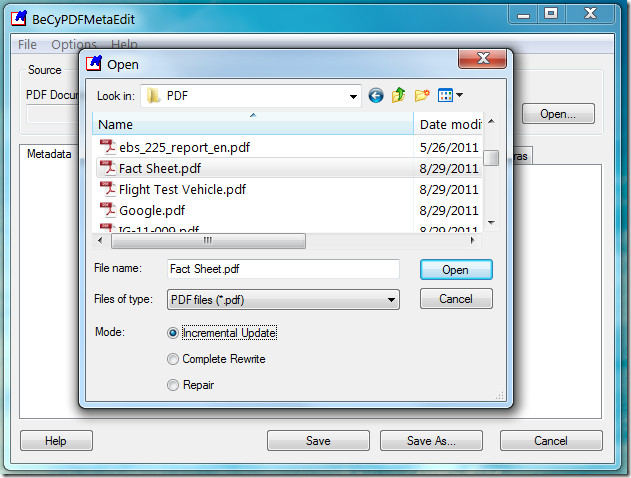
Ha kész, akkor kap egy soropciók, amelyek lehetővé teszik a PDF dokumentum metaadatainak szerkesztését. A Metaadatok fül címet, tárgyat, szerző nevét, létrehozásának dátumát és kulcsszavait adhatja hozzá a kiválasztott PDF dokumentumhoz. Az XMP metaadatokkal való ütközés elkerülése érdekében (ha alkalmazható) lépjen a Metaadatok (XMP) fülre, és ellenőrizze a „XMP metaadatok törlése a dokumentum mentésekor” lehetőséget.
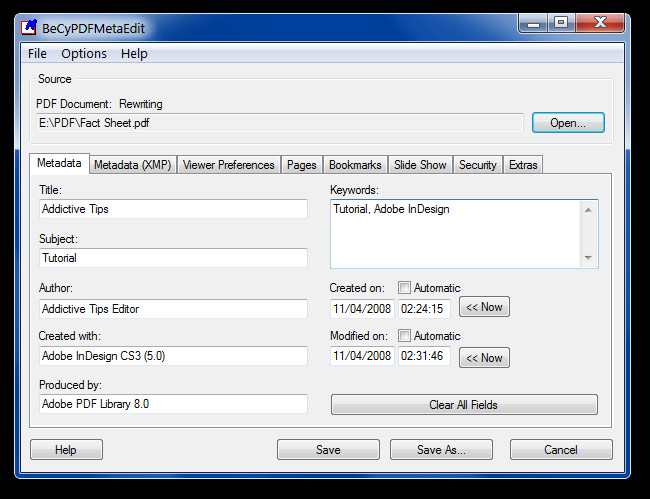
A néző preferenciák fül lehetővé teszi az oldal elrendezésének és az oldal módjának megváltoztatását(egyszerű, bélyegkép, teljes képernyős stb.), valamint az eszközsáv, a menüsor, az ablak felhasználói felülete és a fájlnevek helyett a dokumentum csempét lehetővé teszi. Abban az esetben, ha oldalcímkéket szeretne beállítani, vagy könyvjelzőket szeretne hozzáadni a dokumentumhoz, akkor megteheti, ha címkéket és bukmékereket hoz létre a Oldalak és Könyvjelzők kották
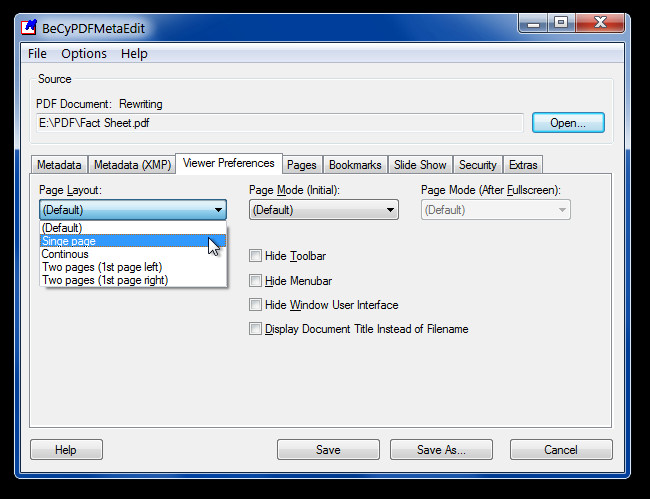
A Diavetítés fül ad lehetőséget a hozzáadásratöbb effektus a PDF dokumentumban. Hatás hozzáadásához válassza ki az oldalt a jobb egérgombbal a helyi menüben, majd kattintson a Szerkesztés gombra. Egy új ablak jelenik meg, amely átmeneti lehetőségeket tartalmaz. Válassza ki az alkalmazandó effektusot, annak időtartamát, méretét, irányát, és mentse a dokumentumot.
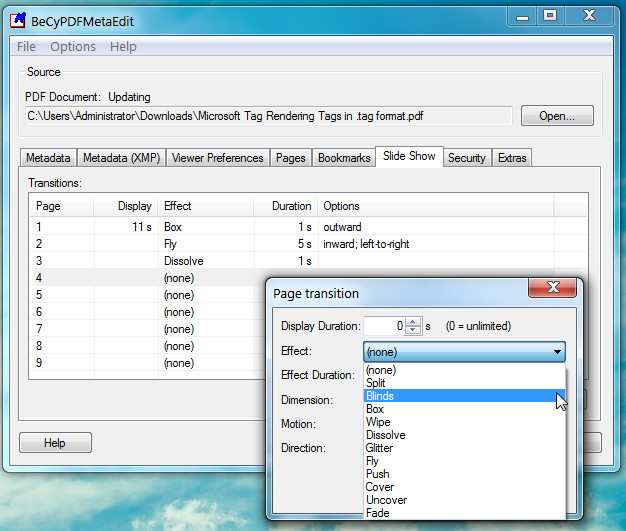
Az alábbi képernyőkép bemutatja a „repülés” hatást, amelyet egy PDF dokumentumra alkalmaztunk. Teszteltük az Adobe Reader programban teljes képernyős diavetítés módban.
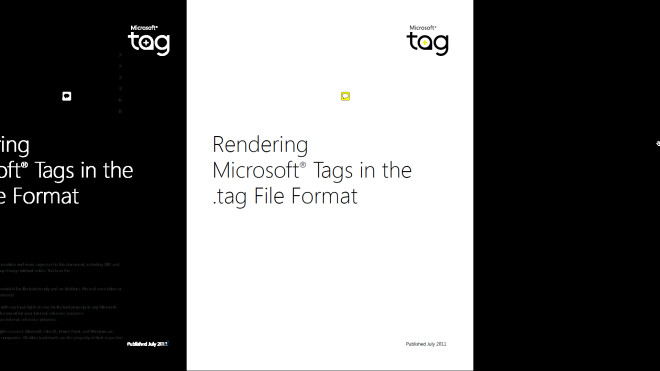
A BeCryptPDFMetaEdit talán az egyik legkényelmesebb tulajdonsága, hogy lehetővé teszi a jelszavak eltávolítását és hozzáadását a PDF dokumentumokhoz. A meglévő jelszó eltávolításához lépjen a Biztonság fülre, és válassza a lehetőséget nincs titkosítás a legördülő menüből, és kattintson a Mentés. Éppen ellenkezőleg, egy jelszó hozzáadásához válassza ki az alacsony / magas titkosítású jelszavakat, és írja be a jelszót a megjelenő szövegmezőbe. kettyenés Mentés a dokumentum jelszóval védett formában történő mentéséhez.

A BeCryptPDFMetaEdit Windows XP, Windows Vista és Windows 7 rendszereken működik.
Töltse le a BeCryptPDFMetaEdit alkalmazást













Hozzászólások